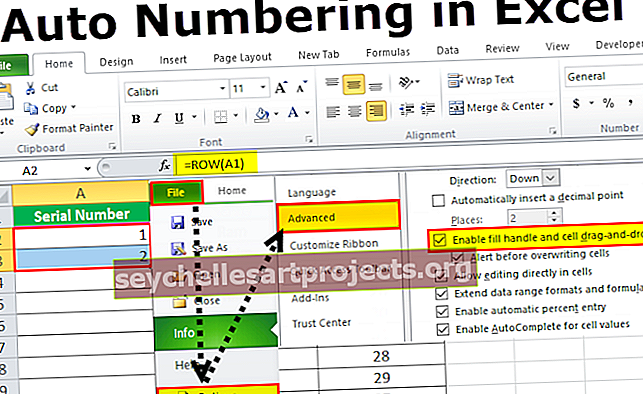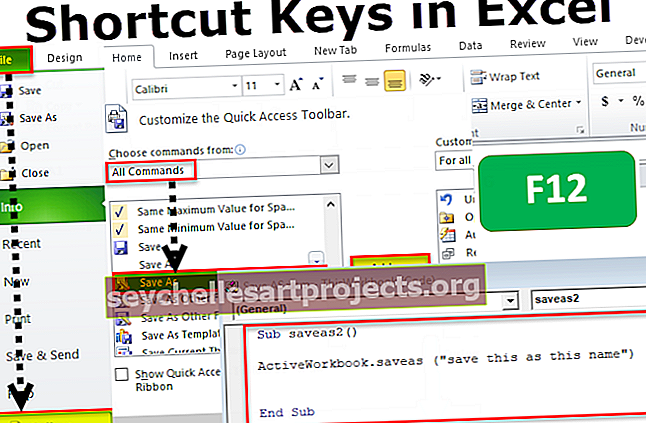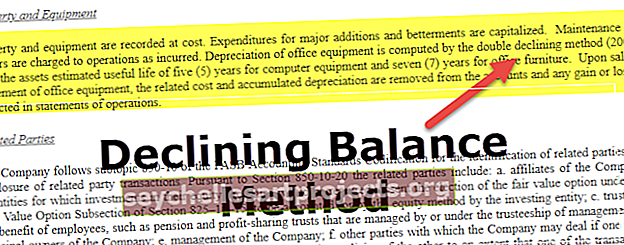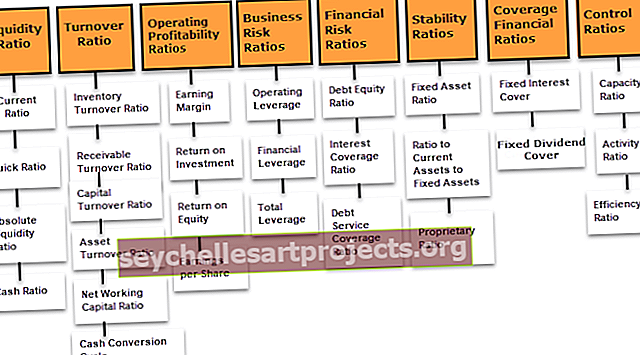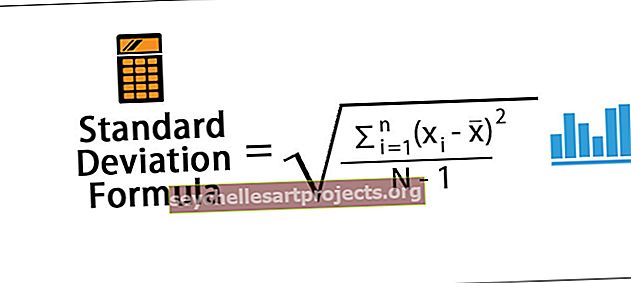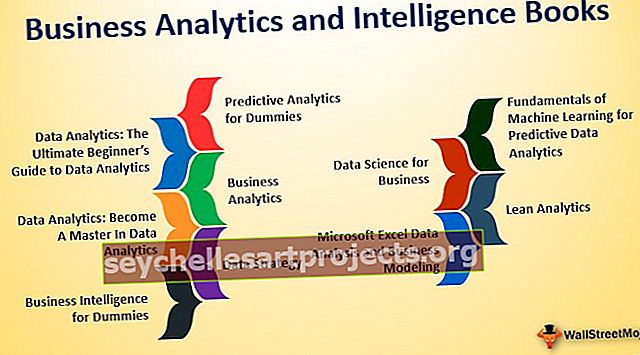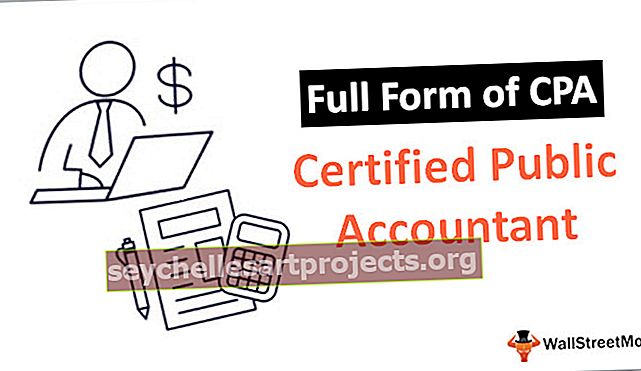7 kõige sagedamini kasutatavad matemaatilised funktsioonid Excelis | Näide
7 MS Excelis kasutatavaid matemaatilisi funktsioone koos näidetega
- SUM
- KESKMINE
- KESKMINE
- KUNST
- COUNTIF
- MOD
- ÜMBER

Arutagem neid kõiki üksikasjalikult -
Selle matemaatilise funktsiooni Exceli malli saate alla laadida siit - matemaatilise funktsiooni Exceli mall# 1 KOKKU
Kui soovite paljude lahtrite SUM-väärtused kiiresti kokku võtta, saame SUM-i kasutada matemaatika kategooria Excelis.
Näiteks vaadake Exceli allolevaid andmeid.

Sellest peame leidma, milline on kogu toodangu kogus ja kogu palk.

Avage lahtris G2 funktsioon SUM .

A valige lahtrivahemik C2 kuni C11 .

Kogutoodangu koguse saamiseks sulgege sulg ja vajutage sisestusklahvi.

Seega on kogu toodangu kogus 1506 . Sarnaselt rakendage kogu loogika saamiseks sama loogikat.

# 2 KESKMINE
Nüüd teame, mis on summaarsed väärtused. Nende töötajate koguarvust peame leidma keskmise palga töötaja kohta.

Avage lahtris G4 funktsioon AVERAGE .

Valige lahtrivahemik, mille keskmise väärtuse leiame, nii et meie lahtrivahemik jääb vahemikku D2 kuni D11.

Nii et keskmine palk inimese kohta on 4910 dollarit.
# 3 KESKMINE
Me teame keskmist palka inimese kohta, edasiseks uurimiseks tahame teada, milline on keskmine sooline palk. Kui suur on meeste ja naiste keskmine palk?
- Seda saab saavutada funktsiooni AVERAGEIF abil.

- Selle funktsiooni esimene parameeter on Range , vali lahtrid B2 kuni B11 .

- Selles vahemikus peame arvestama ainult meessoost töötajatega, nii et sisestage kriteeriumiks "M".

- Järgmisena peame valima keskmise vahemiku, st D1 kuni D11 .

- Niisiis, meessoost töötajate keskmine palk on 4940 dollarit , samuti kasutage valemit naiste keskmise palga leidmiseks.

Naiste keskmine palk on 4880 dollarit .
# 4 COUNTA
Uurime, kui palju töötajaid selles vahemikus on.
- Töötajate arvu leidmiseks peame Excelis kasutama funktsiooni COUNTA .

Funktsioon COUNTA loendab valitud lahtrivahemikus tühjade lahtrite arvu. Nii et nimekirjas on kokku 10 töötajat.
# 5 COUNTIF
Pärast töötajate koguarvu lugemist peame võib-olla loendama, kui palju on mees- ja naistöötajaid.
- Nii saab seda teha funktsiooni „COUNTIF” abil. COUNTIF loendab lahtrid antud kriteeriumide alusel.

- Vahemik pole midagi, millises rakkude vahemikus peame loendama, kuna peame loendama nende meessoost või naissoost töötajate arvu, kes valivad lahtrid vahemikus B2 kuni B11 .

- Kriteeriumid vastavad valitud vahemikule, mida me peame loendama ??? Kuna me peame loendama, kui palju on meessoost töötajaid, andke kriteeriumid tähele „ M ”.

- Sarnaselt kopeerige valem ja muutke kriteeriumid väärtusest “ M ” väärtuseks “ F ”.

# 6 MOD
Funktsioon MOD tagastab ülejäänud, kui üks number jagatakse teise numbriga. Näiteks kui jagate numbri 11 kahega, saame ülejäänu väärtusega 1, sest ainult kümneni number 2 saab jagada.
- Näiteks vaadake allolevaid andmeid.

- Rakendades lihtsa MOD-funktsiooni, võime leida järelejäänud väärtuse.

# 7 ÜMBER
Kui meil on murd- või kümnendarvud, peame võib-olla ümardama need kümnendarvud lähima täisarvuni. Näiteks peame ümardama numbri 3,25 kuni 3 ja 3,75 kuni 4.
- Seda saab teha Excelis funktsiooniga ROUND .

- Avage funktsioon ROUND C2 lahtrites.

- Valige lahtrina Number number B2.

- Kuna ümardame väärtuse lähima täisarvuni, on arvude arv 0.

Nagu näete eespool B2 lahtrit, ümardatakse väärtus 115,89 lähima täisarvuni 116 ja B5 lahtri väärtus 123,34 ümardatakse väärtuseni 123.
Nii saame Excelis kasutada erinevaid matemaatilisi funktsioone, et teha Excelis matemaatilisi toiminguid kiiresti ja lihtsalt.
Asjad, mida meeles pidada
- Kõik Exceli matemaatilised funktsioonid on liigitatud Exceli funktsiooni „Matemaatika ja trigonomeetria” alla.
- Kui lahtriviide on antud, on valem dünaamiline ja kõik viidatud lahtrites toimuvad muudatused mõjutavad valemirakke koheselt.
- Funktsioon COUNTA loendab kõik mittetühjad lahtrid, kuid Exceli funktsioon COUNT loendab ainult arvulisi lahtrite väärtusi.